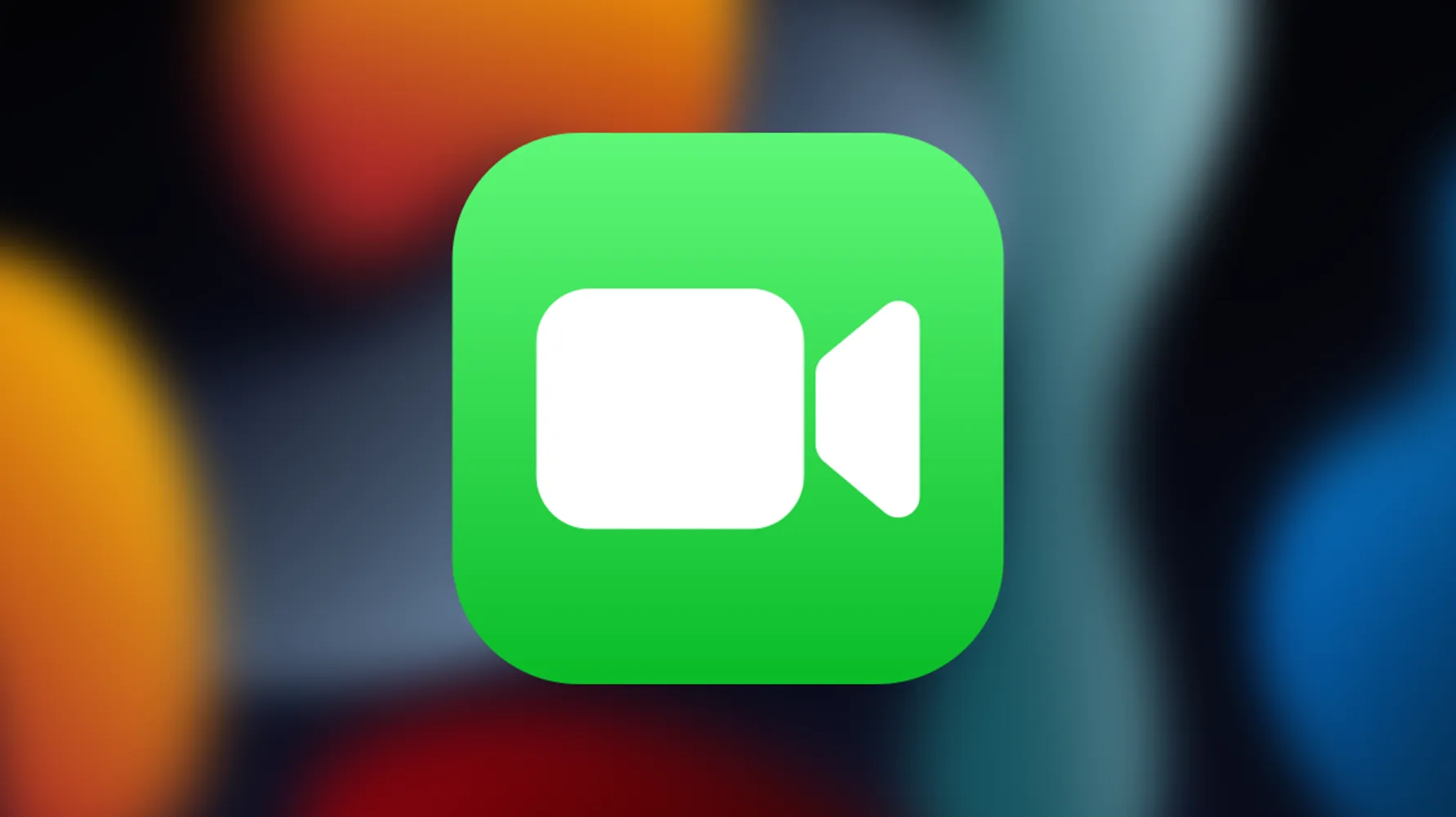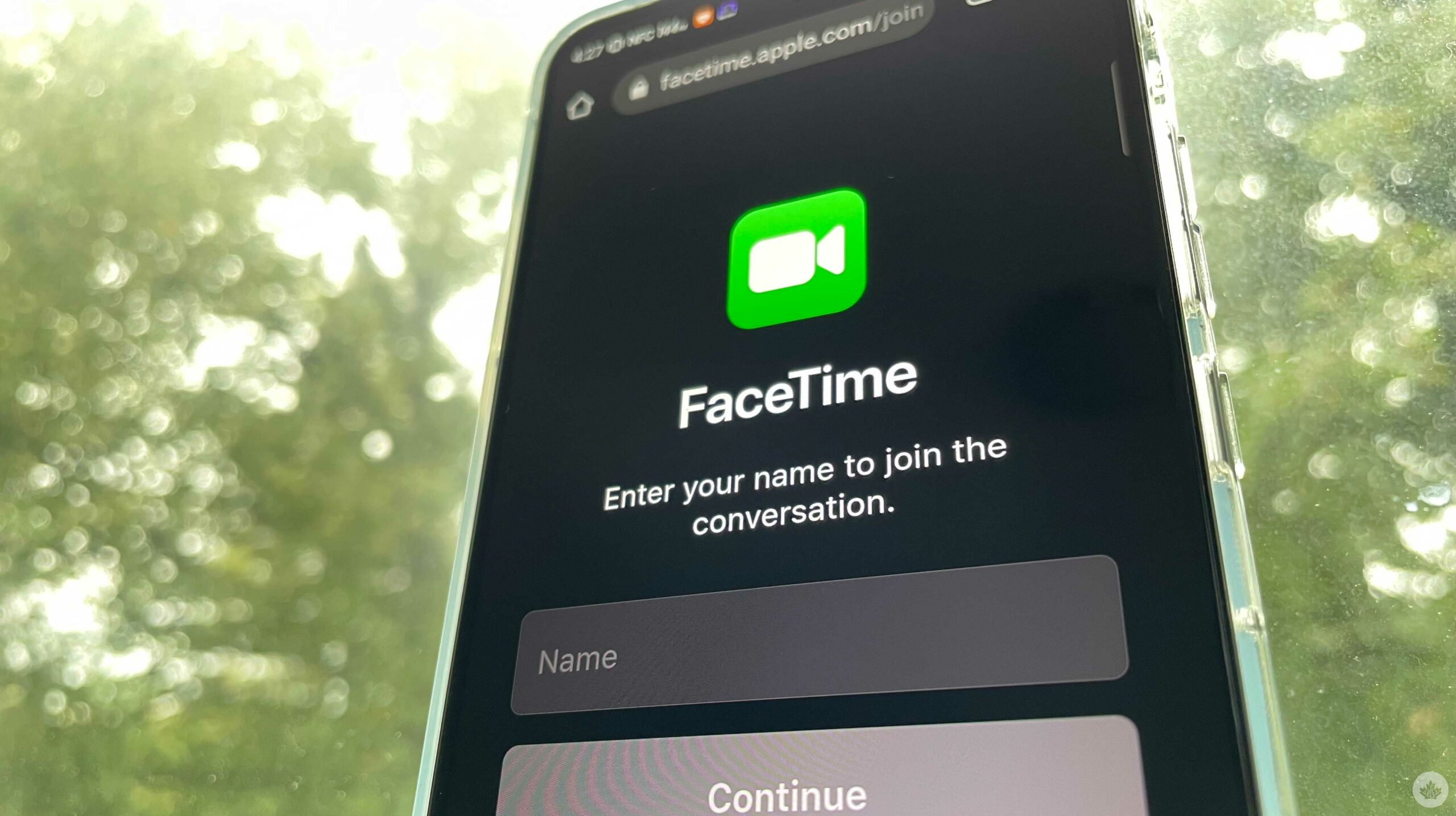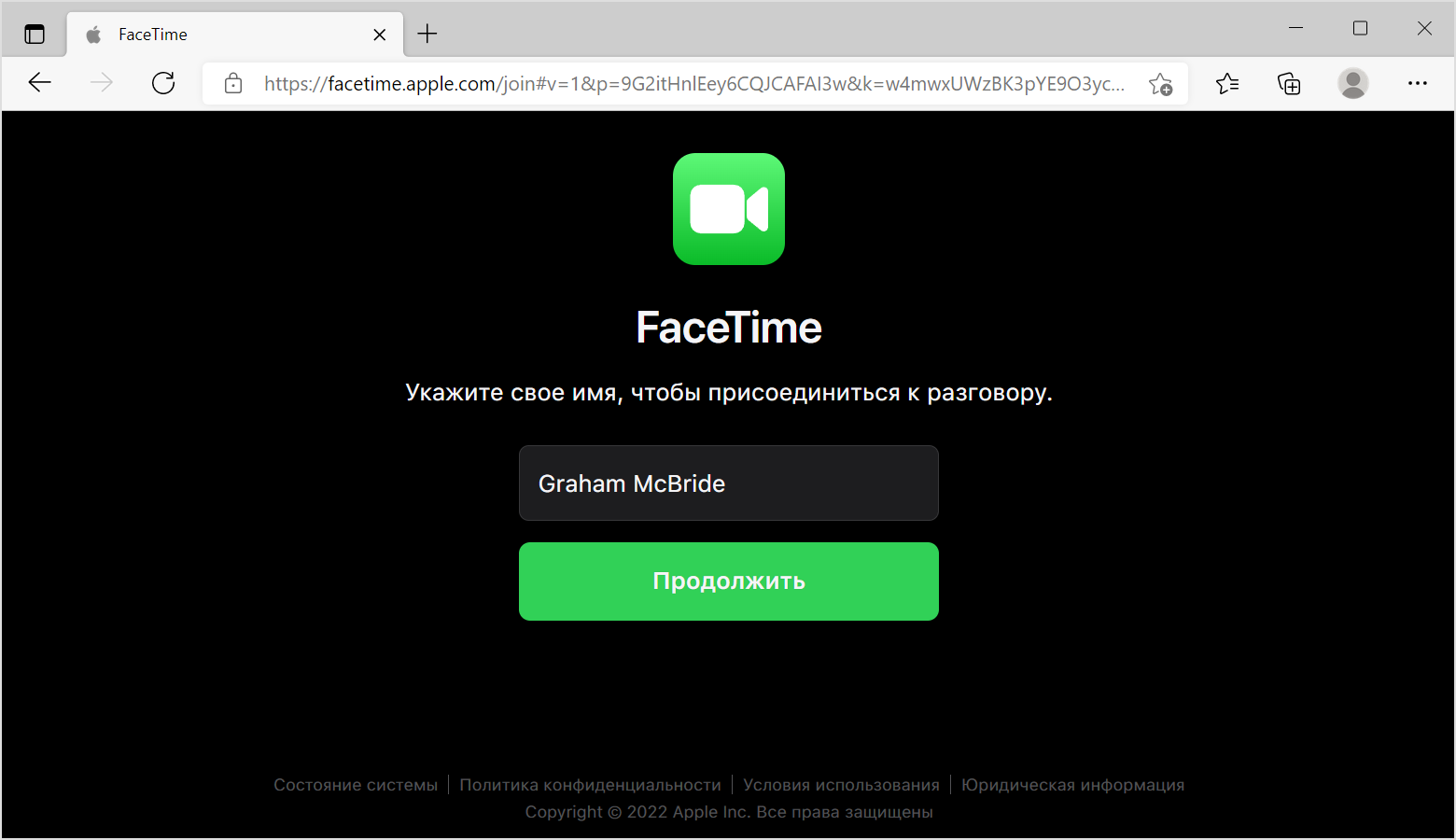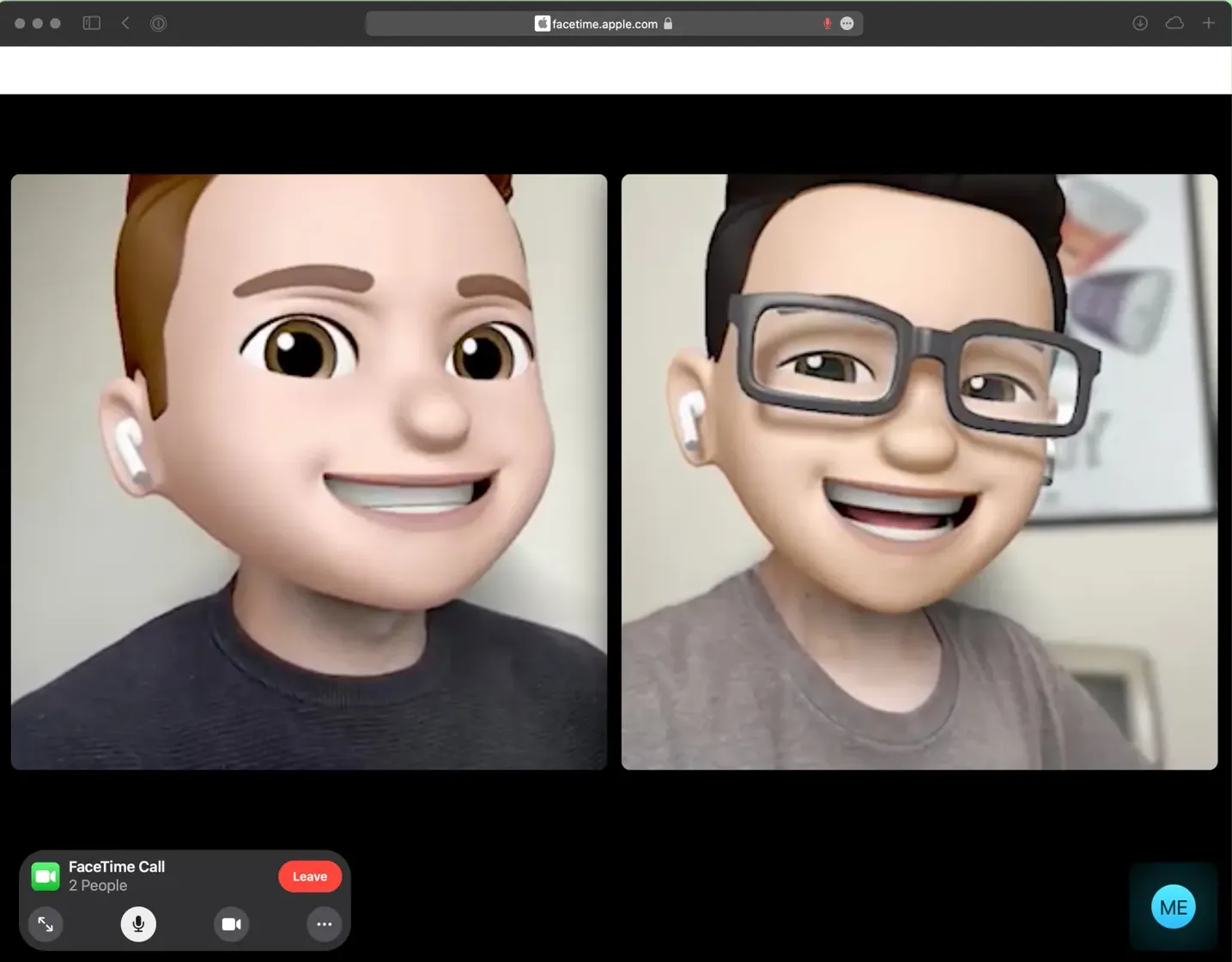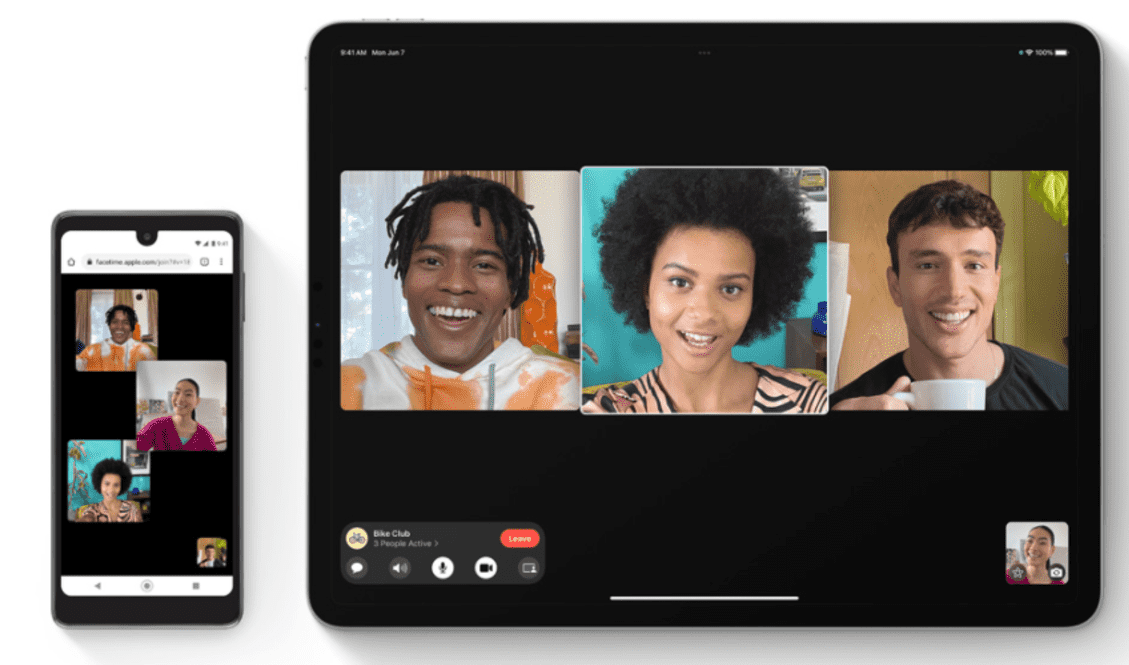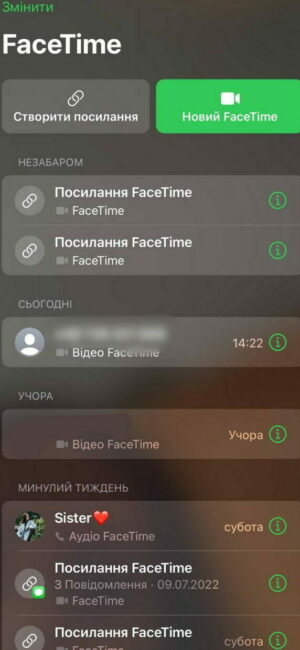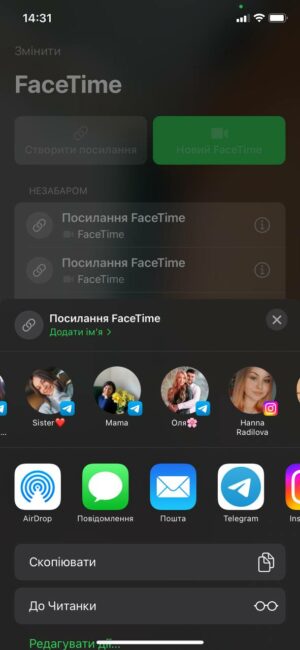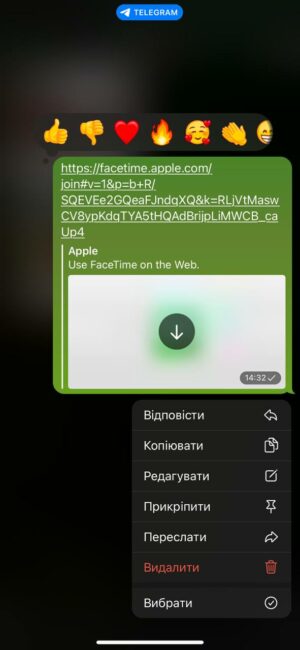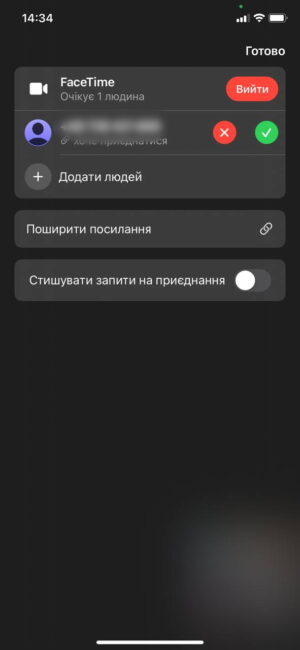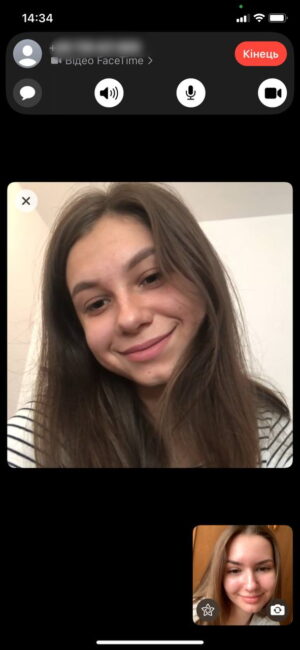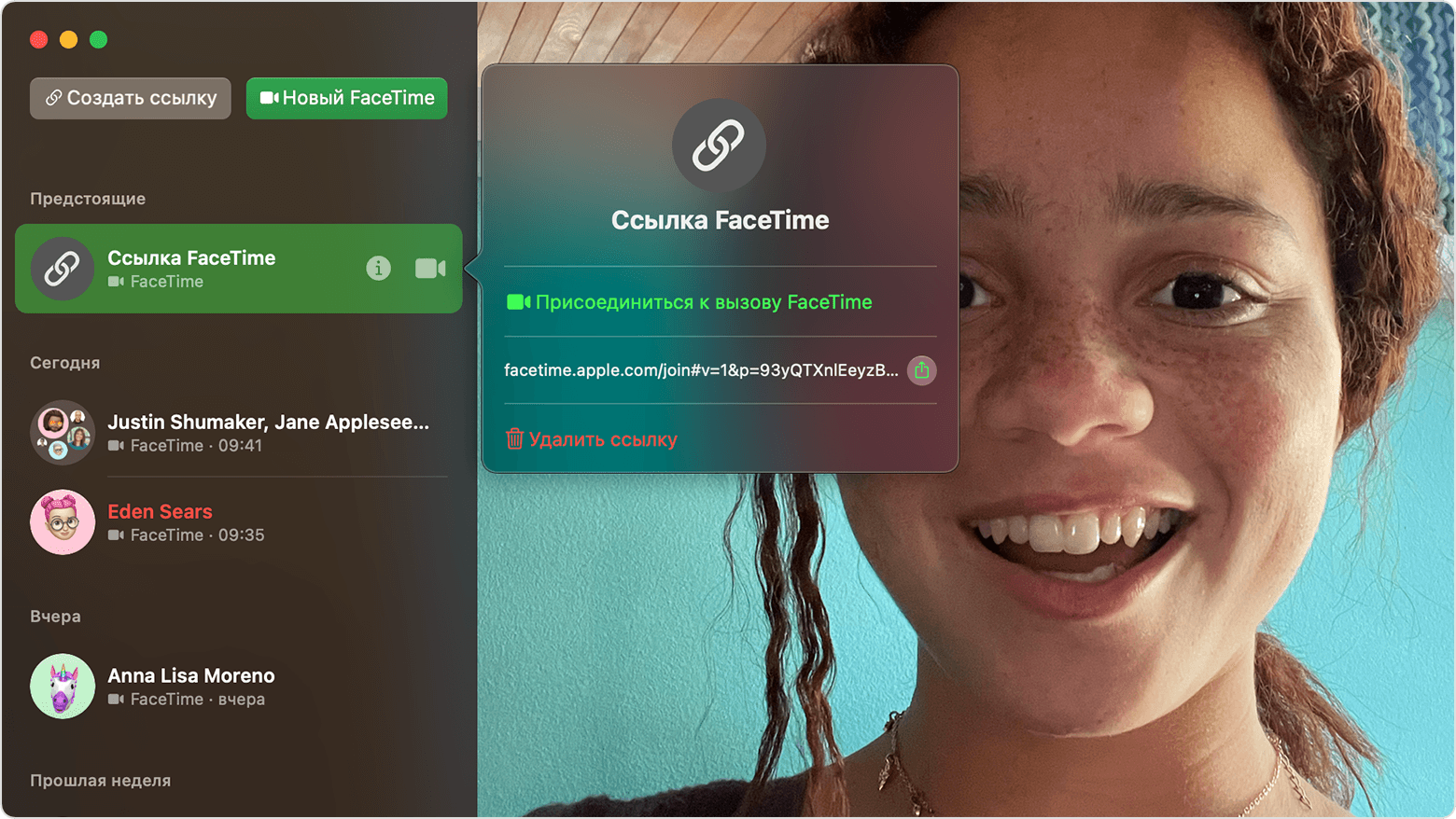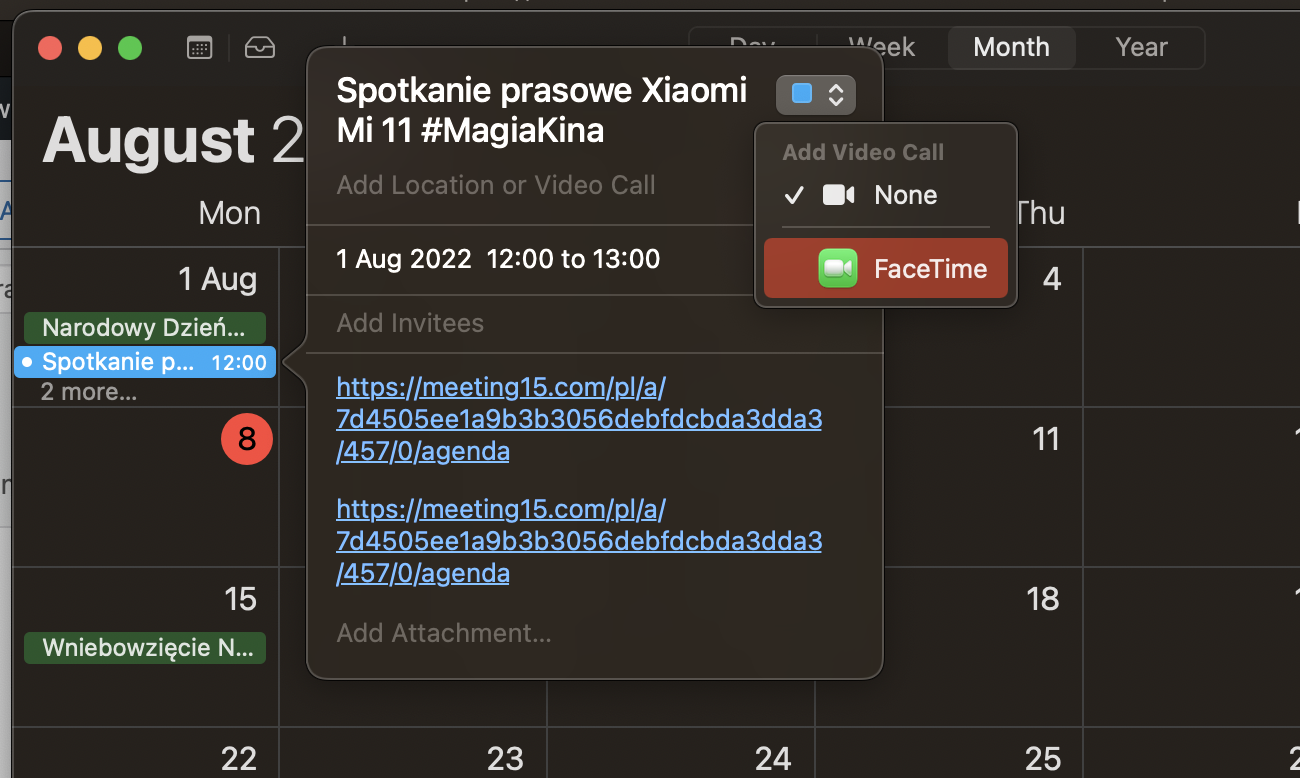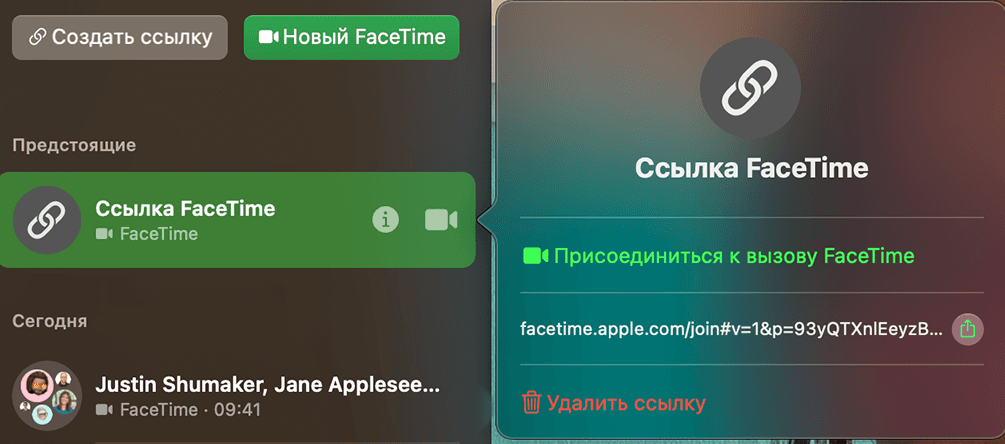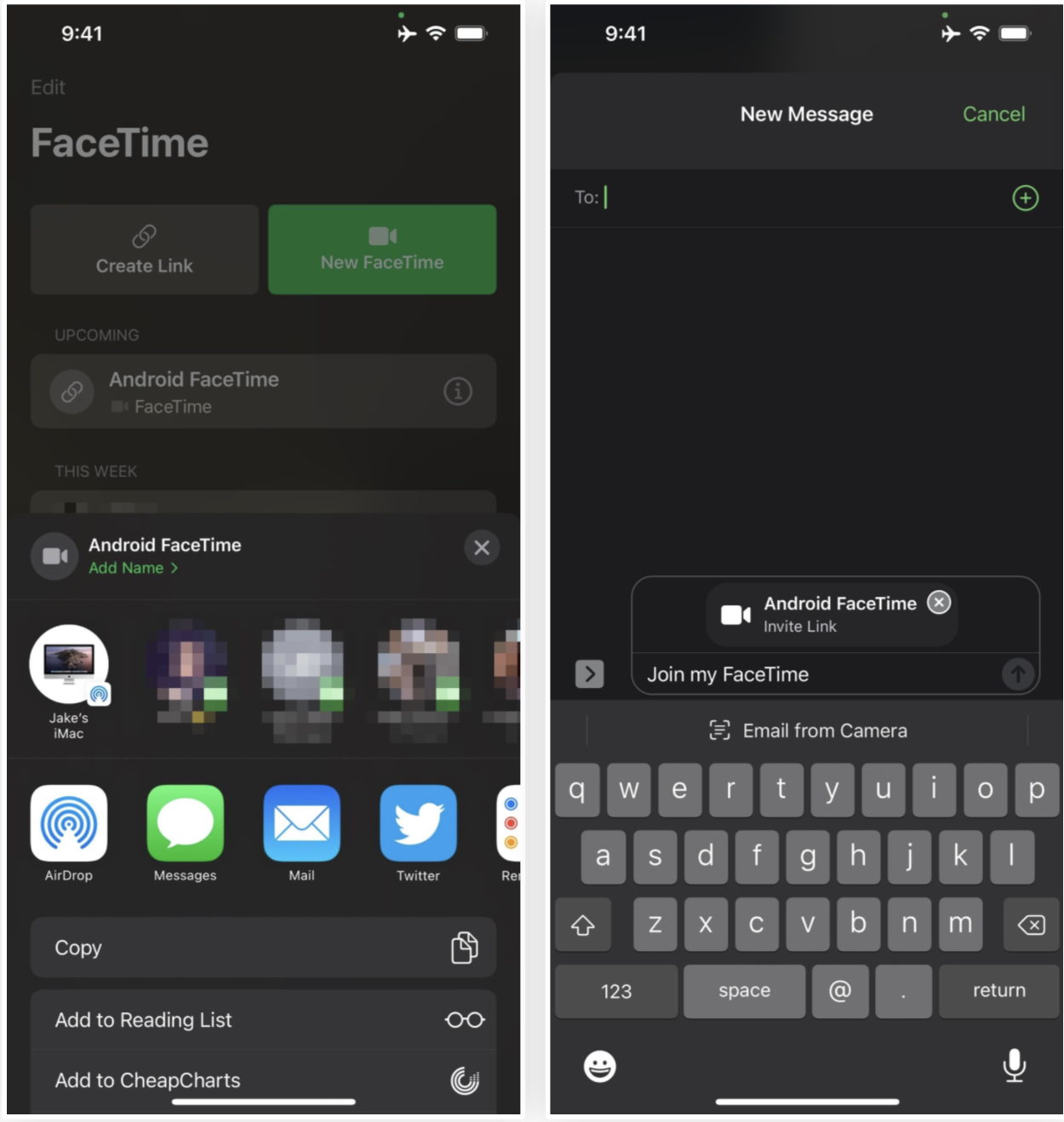Vi alla vet det Apple skapat och stöder ett användbart verktyg som låter dig kommunicera online med människor från olika delar av världen. FaceTime är ofta ägarnas primära kommunikationsmedel iPhone і iPad. Det finns ett koncept att iOS-systemet är en sluten "klan" endast för sin egen. Det är delvis så. Men för ungefär ett år sedan tillät "apple"-företaget att ansluta till en konversation från olika enheter, inklusive från Android och Windows
Idag kommer vi att dela med dig ett livshack som hjälper dig att ansluta till en FaceTime-konversation inte bara från iPads, iPhones och MacBooks, utan också från Android-Smarttelefoner och bärbara Windows-datorer. Observera att vi inte pratar om separata program, du måste ansluta till konversationen via en webbläsare med hjälp av en speciell länk. Samtidigt går det inte att använda programmet fullt ut, det vill säga att registrera och ringa någon. Men du kan gå med i grupp- eller individuella konversationer som startas av användare Apple- enheter. Redan något!
Med hjälp av en länk till FaceTime kan vem som helst gå med i konversationen, och från vilken enhet som helst, med hjälp av en vanlig webbläsare.
Läs också: Hur förlänger jag iPhones batteritid?
Vad som behövs för att ansluta till en FaceTime-konversation med Android eller Windows
- OS-baserad gadget Android eller bärbar dator/surfplatta på Windows
- Den senaste versionen av Google Chrome webbläsare eller Microsoft kant
- Stabil Wi-Fi eller mobil internetsignal.
Ovan är den officiella informationen från Apple. Även om användare i praktiken säger att du kan gå med i en FaceTime-konversation med såväl Linux som Chrome OS.
Låt oss lägga till att skapa en länk för att ansluta till FaceTime med Android eller Windows är möjligt på enheter med iOS 15 och MacOS 12 Monterey.
Också intressant: Hur man använder widgets på iPhone-startskärmen
Hur kan du ansluta till ett FaceTime-samtal via en webbläsare på Android eller Windows?
- När du får samtalslänken öppnar du den.
- Ange ditt namn och sedan "Fortsätt". Om du inte tidigare har gett ditt samtycke till enheten att använda mikrofonen och kameran kommer du troligen att bli ombedd att ge samtycke.
- Klicka på "Gå med". Därefter måste du vänta tills personen som startade samtalet tillåter dig att ansluta. Det är allt - du är med i konversationen!
- Om det behövs klickar du på Avsluta för att lämna samtalet.
Vilka funktioner är tillgängliga när du använder FaceTime via en webbläsare?
Genom webbläsaren på Android och Windows är praktiskt taget samma funktioner tillgängliga som i den officiella FaceTime-applikationen. Men det finns inget alternativ att använda SharePlay och skärmdelning, samt olika filter och emojis. Huvud funktioner:
- kamera på/av — kameraikon
- mikrofon på/av - mikrofonikon
- helskärmsläge – ikon med pilar som pekar i olika riktningar
- byta från den främre kameran till den huvudsakliga - en kameraikon med cirkulära pilar.
Också intressant: Instruktioner: Hur man överför bilder från Mac till iPhone
Visa deltagarna i konversationen i form av ett rutnät
Det finns också en möjlighet att se konversationsdeltagarna i form av ett rutnät. I det här fallet visas alla deltagare som brickor under en FaceTime-konversation. Brickan för den deltagare som talar just nu markeras automatiskt, så det är inte svårt att ta reda på vem som talar just nu.
För att aktivera rutnätet, välj medlemslistan och tryck på inställningsknappen (med tre punkter), tryck sedan på rutnätsikonen (4 rutor). För att stänga av funktionen, tryck på den här knappen igen.
Hur man skapar en FaceTime-samtalslänk för dina vänner med Android eller Windows
Som nämnts kräver detta en iPad eller iPhone som kör iOS 15, samt en bärbar dator som kör macOS 12 Monterey.
Procedur för en mobil enhet (iPhone, iPad, iPod Touch):
- Öppna FaceTime och välj Skapa länk.
- Tryck på "Lägg till namn", ange namnet på mötet (det är inte nödvändigt, men det kommer att vara bekvämare för dig senare när du studerar samtalshistoriken och för dina gäster).
- Välj kontakten du vill skicka länken till, eller kopiera den via menyn "Dela" och skicka den på valfritt sätt.
Också intressant: Hur man redigerar videor på iPhone och iPad
Så här skapar du en länk till en FaceTime-konversation på en macOS-bärbar dator:
- Öppna FaceTime-appen på en Mac som kör MacOS Monterey och välj Skapa länk.
- Kopiera länken och skicka den till den som behöver den.
- När länken har skapats visas den i FaceTime-sidofältet i avsnittet Kommande.
- När du är redo att prata dubbelklickar du på FaceTime-länken i sidofältet eller klickar på FaceTime-knappen bredvid den. Klicka sedan på "Anslut".
- När inbjudna användare går med i din konversation får du ett meddelande för att bekräfta eller avslå förfrågningarna.
- Du kan ta bort någon av de inbjudna deltagarna från samtalet genom att trycka på raderingsknappen (med ett kryss), men bara inom 30 sekunder efter att du gick med.
Länk till FaceTime-samtal för Windows-användare och Android kan även skapas i programmet "Kalender". När du lägger till en ny händelse, i det här fallet, måste du klicka på FaceTime-knappen bredvid menyalternativet "Lägg till plats eller videosamtal". På så sätt kommer inbjudna användare att veta exakt när du vill chatta med dem.
Hur man tar bort en länk till ett FaceTime-samtal
För att ta bort en länk till ett samtal, i listan över konversationer, tryck på ikonen "Information" (med bokstaven "i") och välj sedan "Ta bort länk". Alla användare som väljer att använda länken efter borttagning kommer att få ett meddelande om att åtkomst väntar. Du kommer i sin tur inte att få aviseringar om att någon ansluter till en fjärrkonversation.
Som du kan se är FaceTime till stor hjälp för att bokstavligen och bildligt talat "koppla ihop" olika användare med en enda länk. Naturligtvis kan konkurrenter göra det också - Skype, Zoom osv. Men om du eller dina vänner är inbitna Apple-fans som fortfarande ibland vill komma i kontakt med människor som föredrar andra plattformar, är allt möjligt!
Läs också:
- Hur man använder porträttläge i FaceTime på iPhone och iPad
- Hur man felsöker FaceTime på iPhone och iPad
Om du vill hjälpa Ukraina att bekämpa de ryska ockupanterna är det bästa sättet att göra det att donera till Ukrainas väpnade styrkor genom Rädda liv eller via den officiella sidan NBU.